スポンサーリンク

仕事で初めて人に会う時って、ほぼみんな名刺交換しますよね。
最近は副業や趣味に関する名刺など複数持ってる人もいますが、名刺交換した後の名刺ってどうしてます?
『名刺管理アプリ・エイト』に登録しておくと、自分のスマホに登録されていない人から電話があっても、着信時に名前を表示してくれてとっても便利だよ
毎回、連絡先に登録なんてできないし、そもそも連絡先に登録するほど連絡するかもわからないし。
でも、あ、そうだこないだ会ったあの人の連絡先なんだっけ?ってなった時に名刺がない!ってこともありますよね。
交換した名刺を常に持ち歩くとか無理ですし……
そんな悩みを解決してくれる名刺管理アプリ『Eight(エイト)』を使っていたんです。
久しぶりに名刺が溜まったので『Eight(エイト)』登録した時に気付いた超便利機能、
それは、
スマホの連絡先に登録してなくても、『Eight(エイト)』に登録した人から電話が来たら名刺情報を表示してくれる!
これめっちゃありがたくないですか?
そもそもそんな状況あんまりないけれど、でもないよりは断然あった方がいい!
というわけで、『Eight(エイト)』に登録してるけど連絡先登録してない人の名前(名刺情報)を表示させる方法をまとめたよ。
『Eight(エイト)』はiPhoneでもAndroidでも使える名刺管理アプリです。
アプリストアからダウンロードしておいてね。
ホーム画面で「+」ボタンを押す
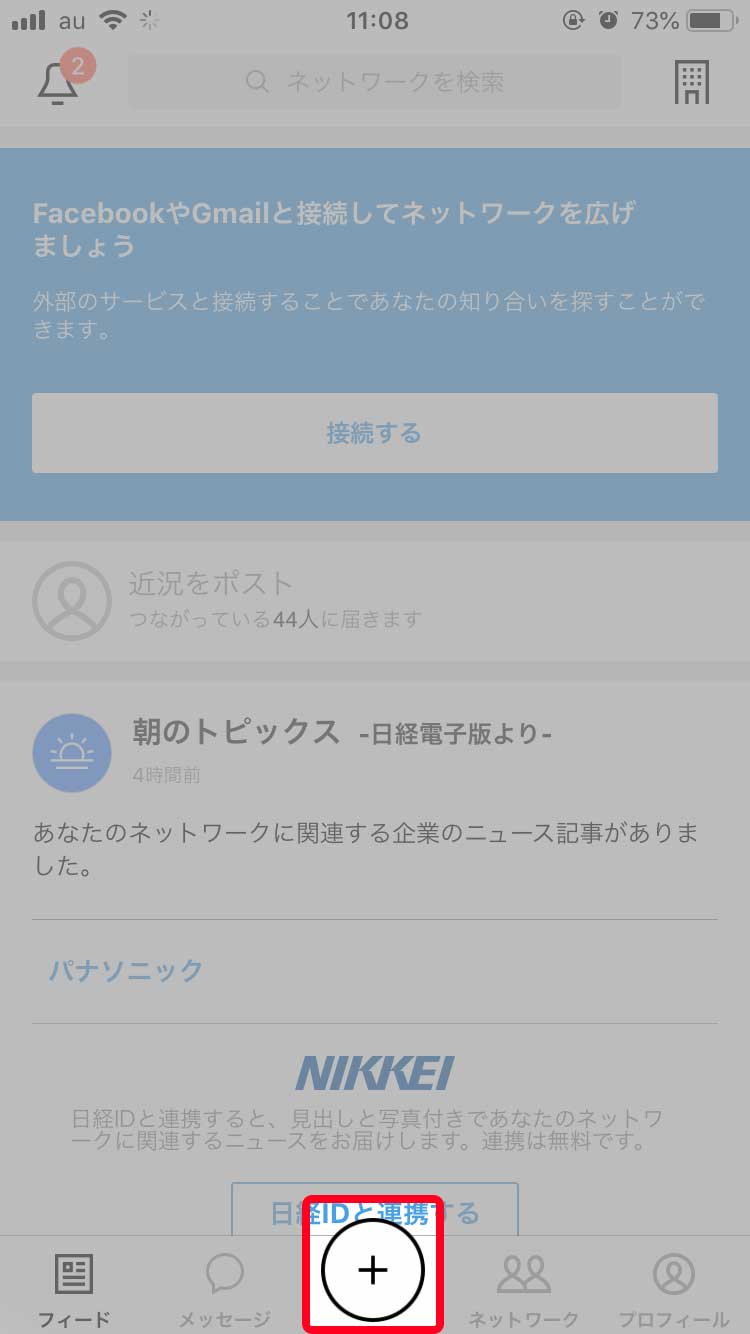
『Eight(エイト)』を立ち上げるとこんな感じのホーム画面が表示されると思います。
そしたら画面下中央にある「+」ボタンを押します。
名刺を撮影する:クイックスキャン

こんな感じで名刺の撮影画面になります。
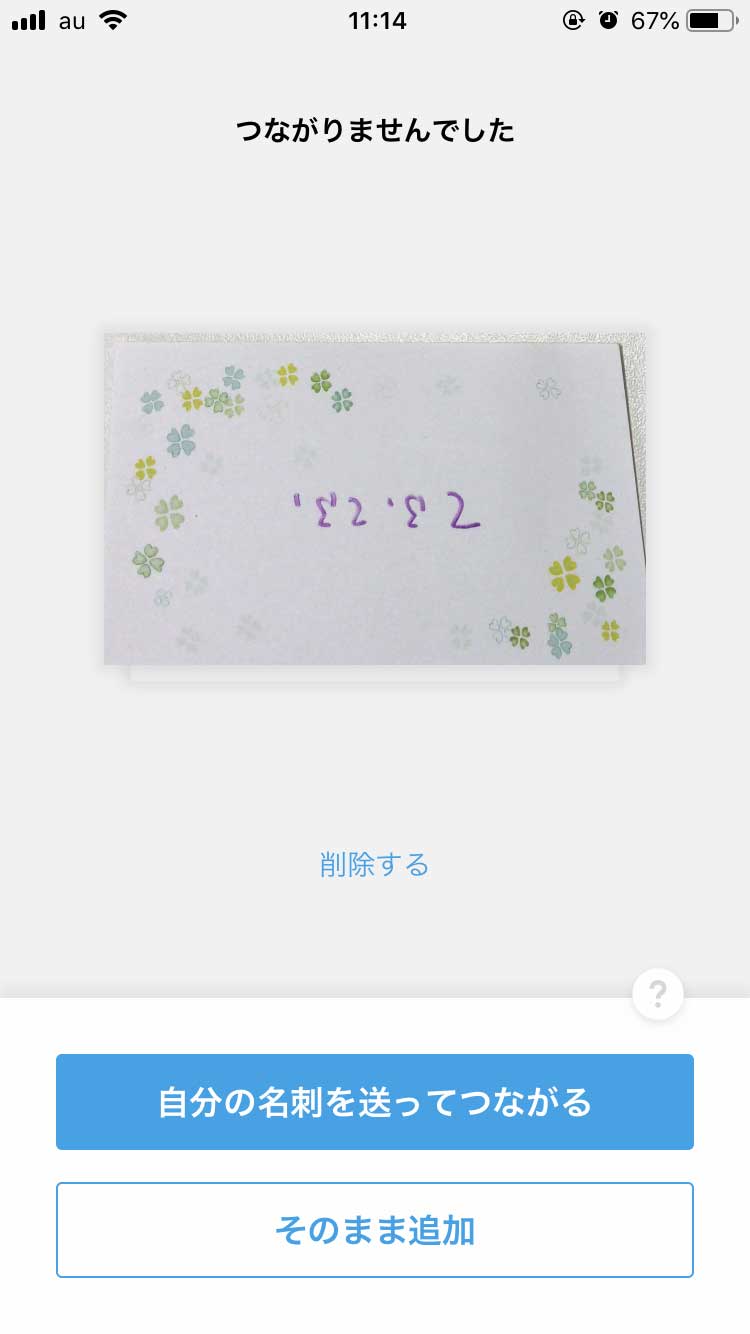
撮影後はこんな感じで1枚ずつ確認画面がでます。
「つながりませんでした」
は相手と繋がらなかった時に出ます。
相手がEightを使ってなかったらまずつながらないですね。
とりあえず気にせず追加するなら「そのまま追加」をタップ。
クイックスキャンを利用すると、もし名刺交換した相手も『Eight(エイト)』使ってればその場でデータがアップされるので便利。
あとクイックスキャンなら4枚までまとめて撮影できます。
ただクイックスキャンは裏面の登録ができないです。
名刺が両面の場合は連続スキャンで撮影します。
名刺を撮影する:連続スキャン
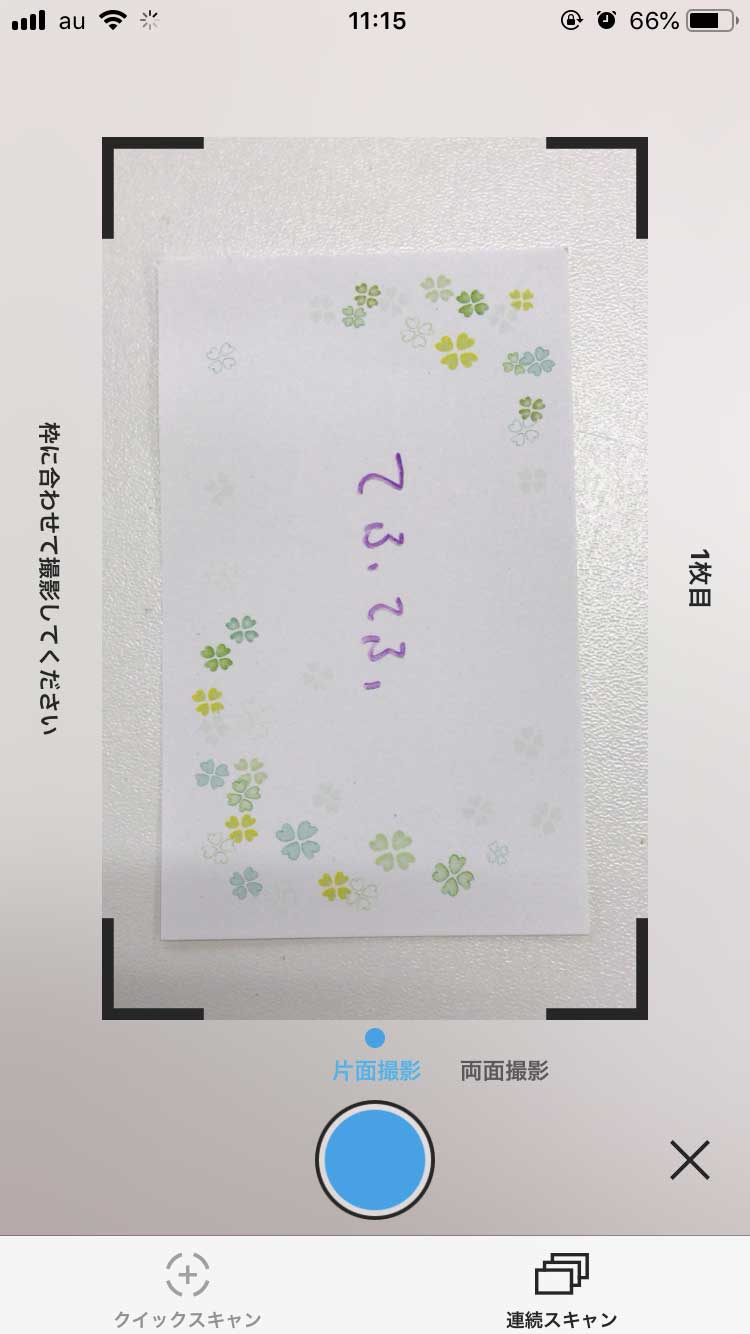
連続スキャンにするとこんな感じの撮影画面になります。
登録したい名刺を枠に合わせて真ん中の青いボタンを押して撮影します。
片面だけでいいなら「片面撮影」で。
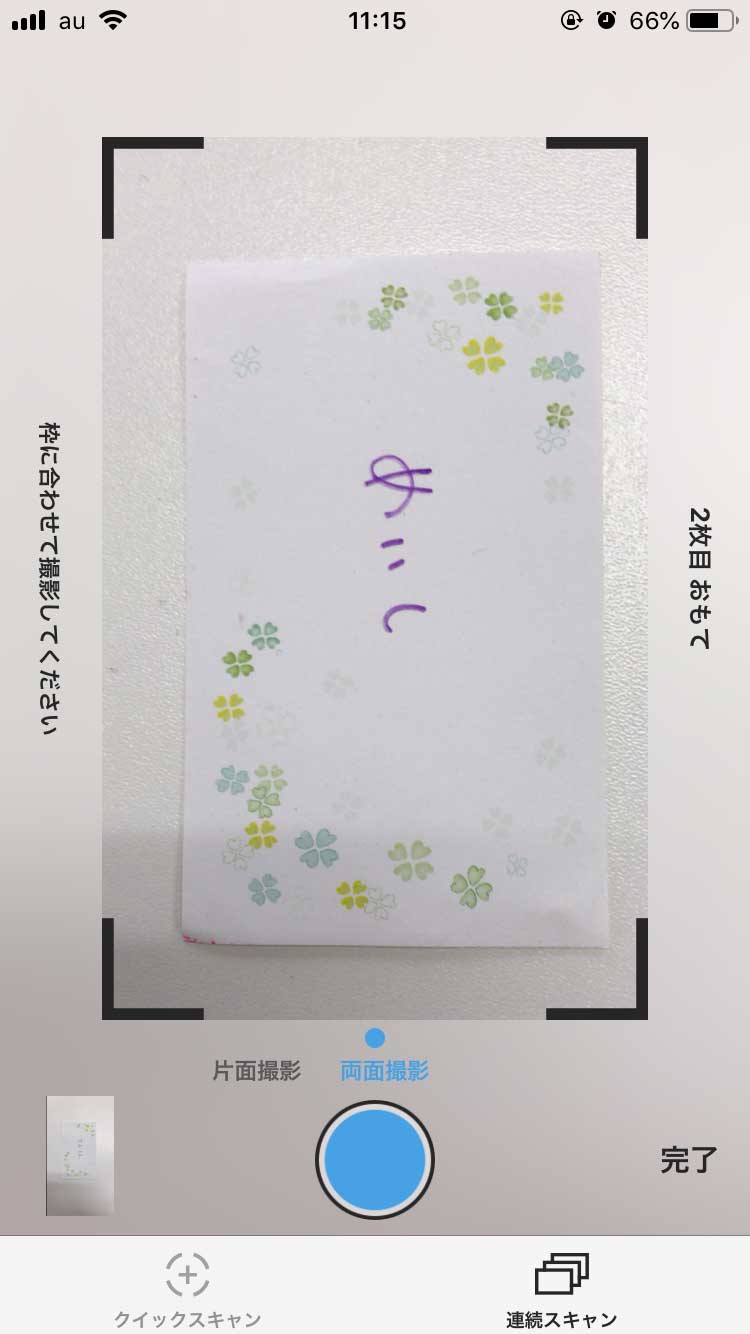
両面撮影するときは青い撮影ボタンの上にある「両面撮影」を選択。
表面を撮影したら、続いて裏面。

撮影画面の右側に「2枚目うら」とありますね。
全部撮影し終えたら右下の「完了」をタップ。
名刺を全て撮影し終えたら登録
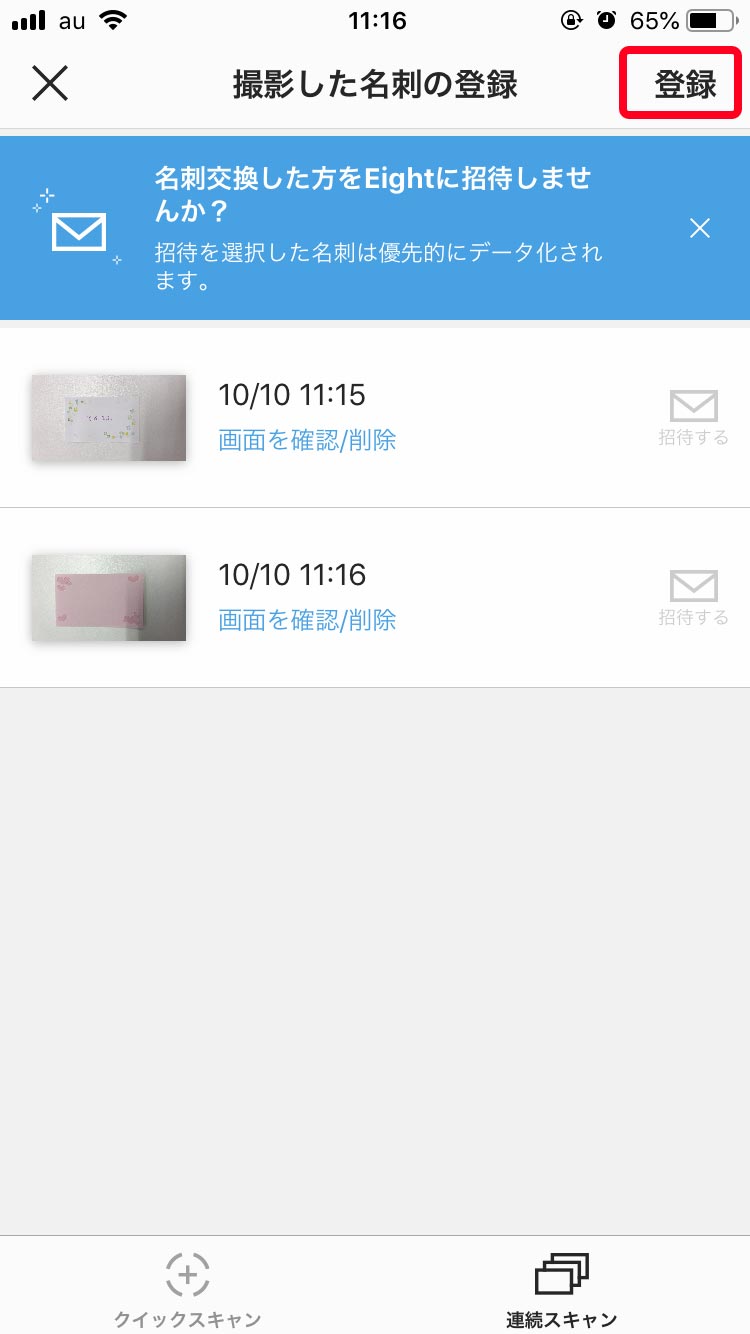
撮影した名刺の確認画面が出ます。
撮影した画像の確認や削除もできます。
問題なければ右上の「登録」をタップ。
これで完了です。
簡単だね。
しばらくするとデータが入力され、自分のネットワークに追加されます。
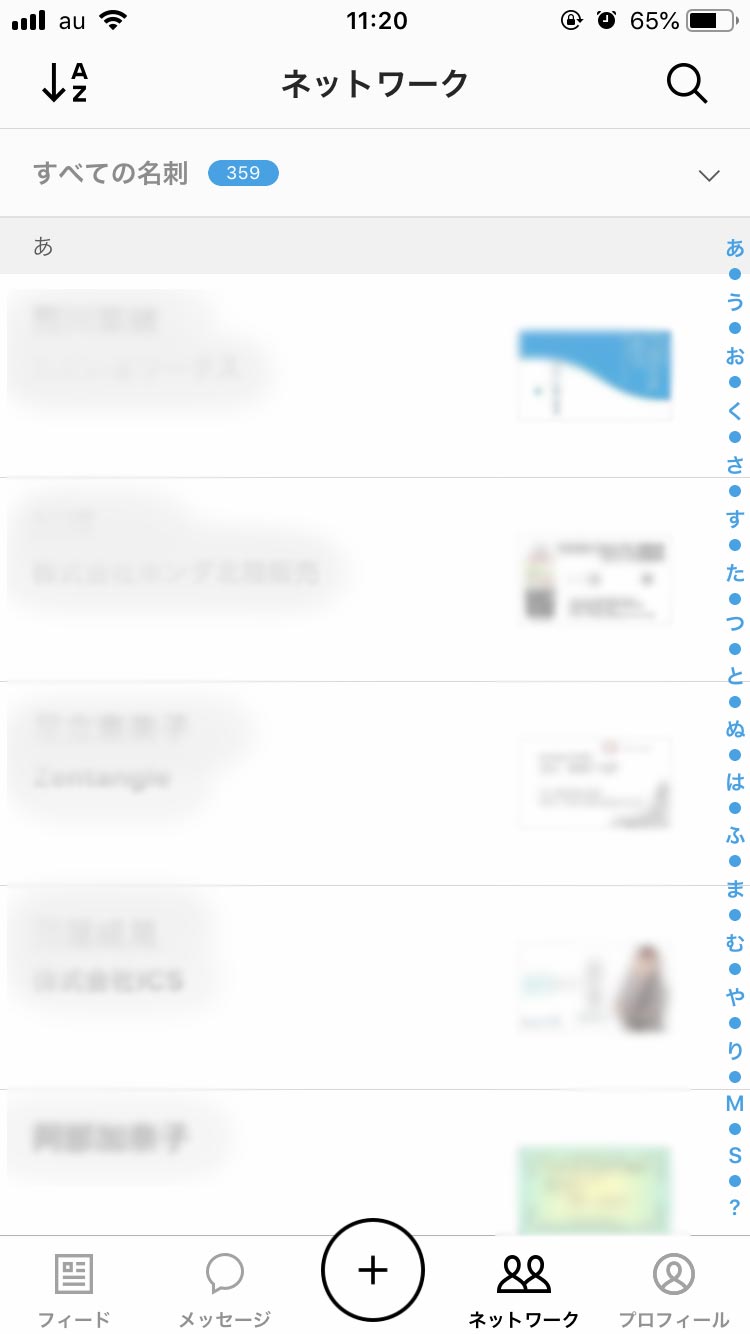
ホーム画面で画面下の「ネットワーク」を選ぶと、『Eight(エイト)』に登録した名刺情報一覧がズラッと表示されます。
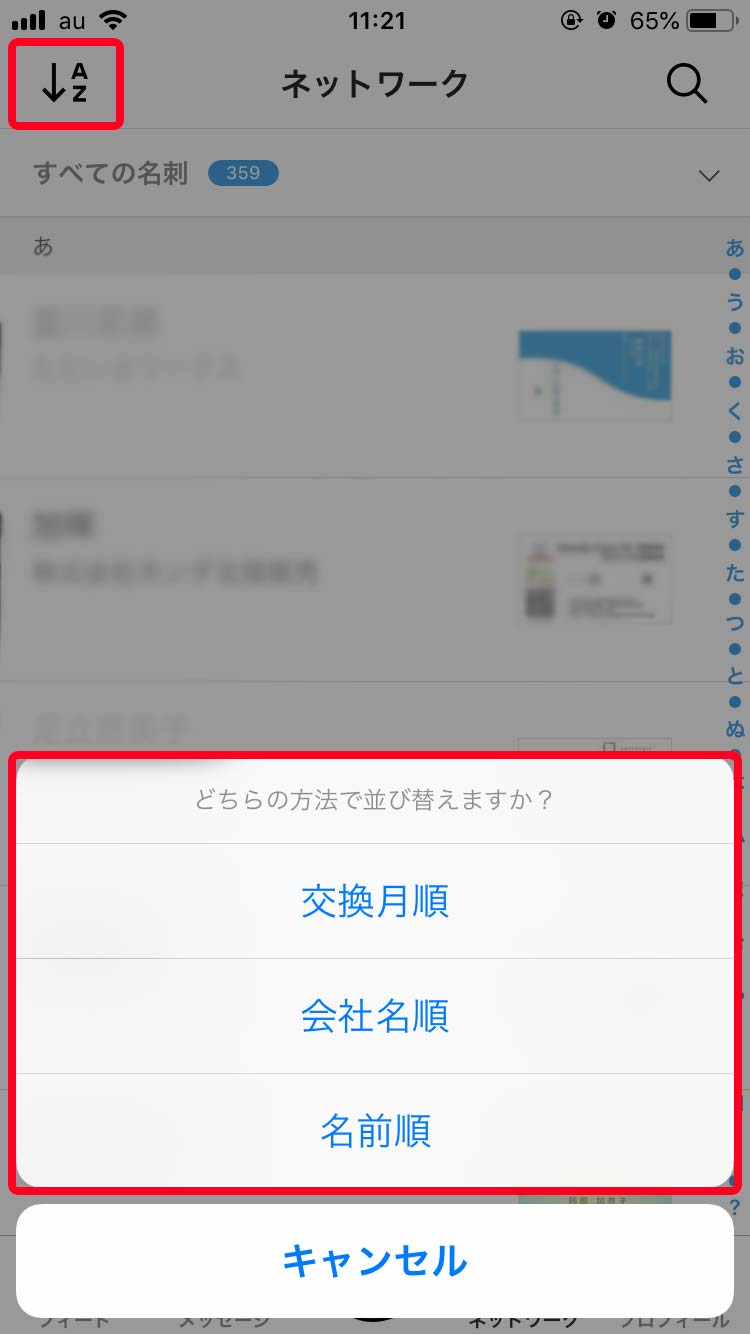
名刺の表示順は、
- 交換月順
- 会社名順
- 名前順
に並び替えできます。
並び替えるときは左上の矢印をタップ。
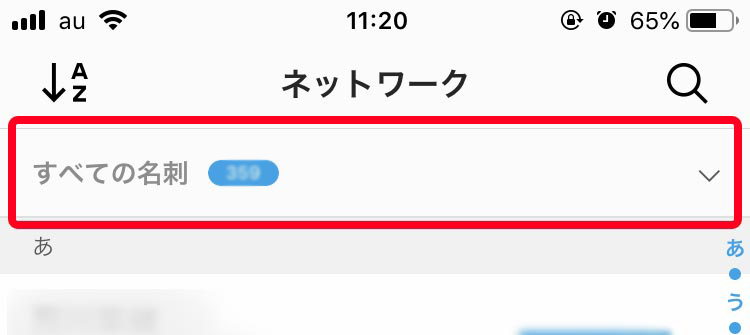
ちなみに一覧表の上にある「すべての名刺」という箇所をタップすると、
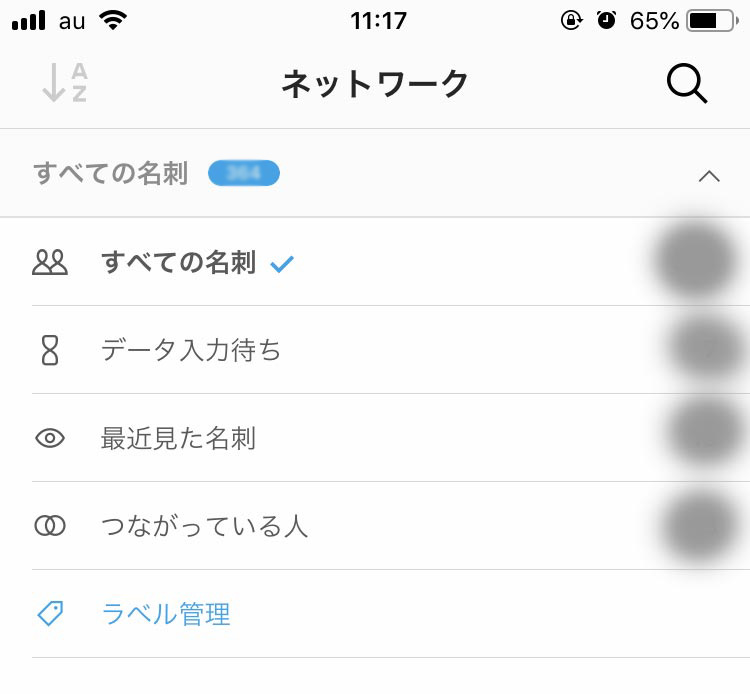
こんな感じで登録した名刺の数とか、データ入力待ち、つながっている人の数などの確認ができます。
はい、そして『Eight(エイト)』に登録してはいるけど、スマホの連絡先に登録していない人から電話が来た時に名刺情報を表示する方法です。
ちなみに表示される情報は、
- 氏名
- 会社名
- 部署
- 役職
みたいです。
ただ、着信番号が代表電話の場合は「会社名のみ」、部署の代表電話の場合は「会社名・部署名」が表示されるそうです。
設定手順:iPhone
まずはiPhone本体の設定で『Eight(エイト)』のアクセスを許可します。
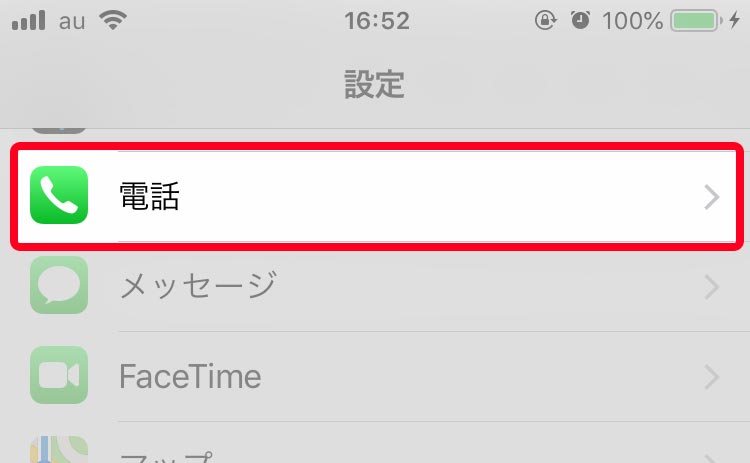
まずは『設定』から『電話』を選択。
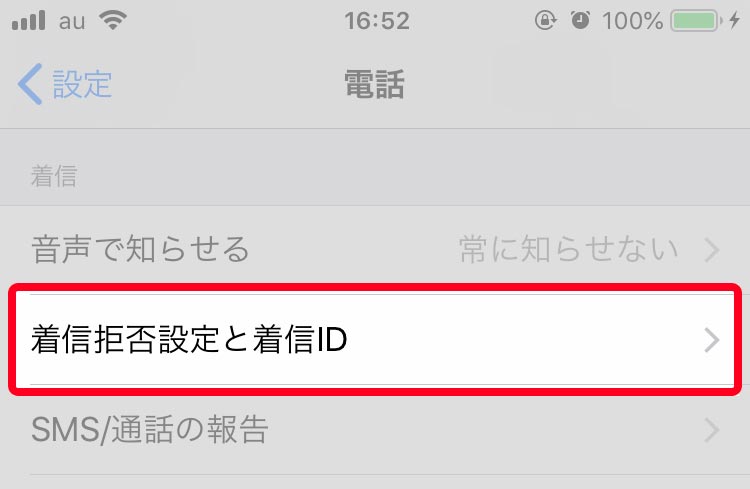
『着信拒否設定と着信ID』を選択。
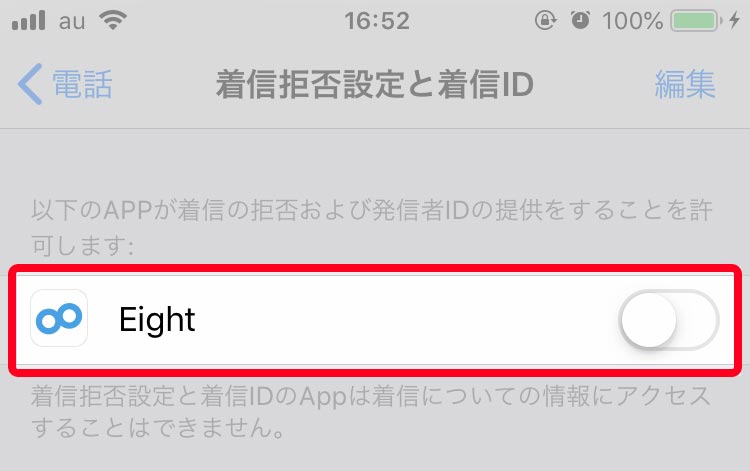
アプリの一覧から『Eight』を選び、
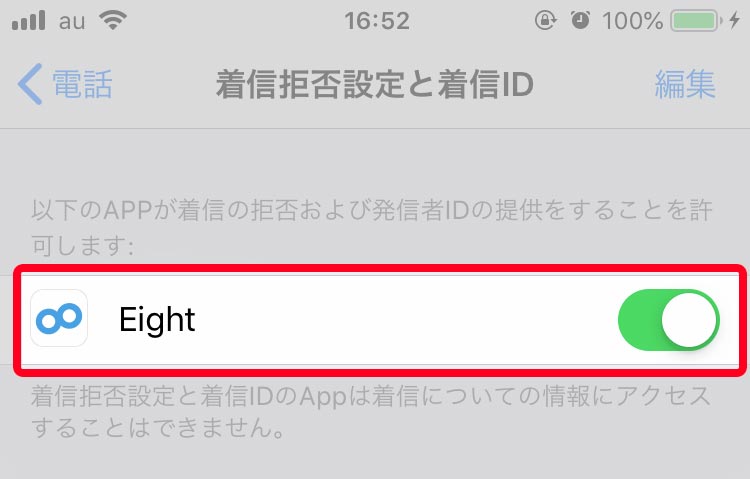
アクセスの許可をします。
次に『Eight(エイト)』を開きます。
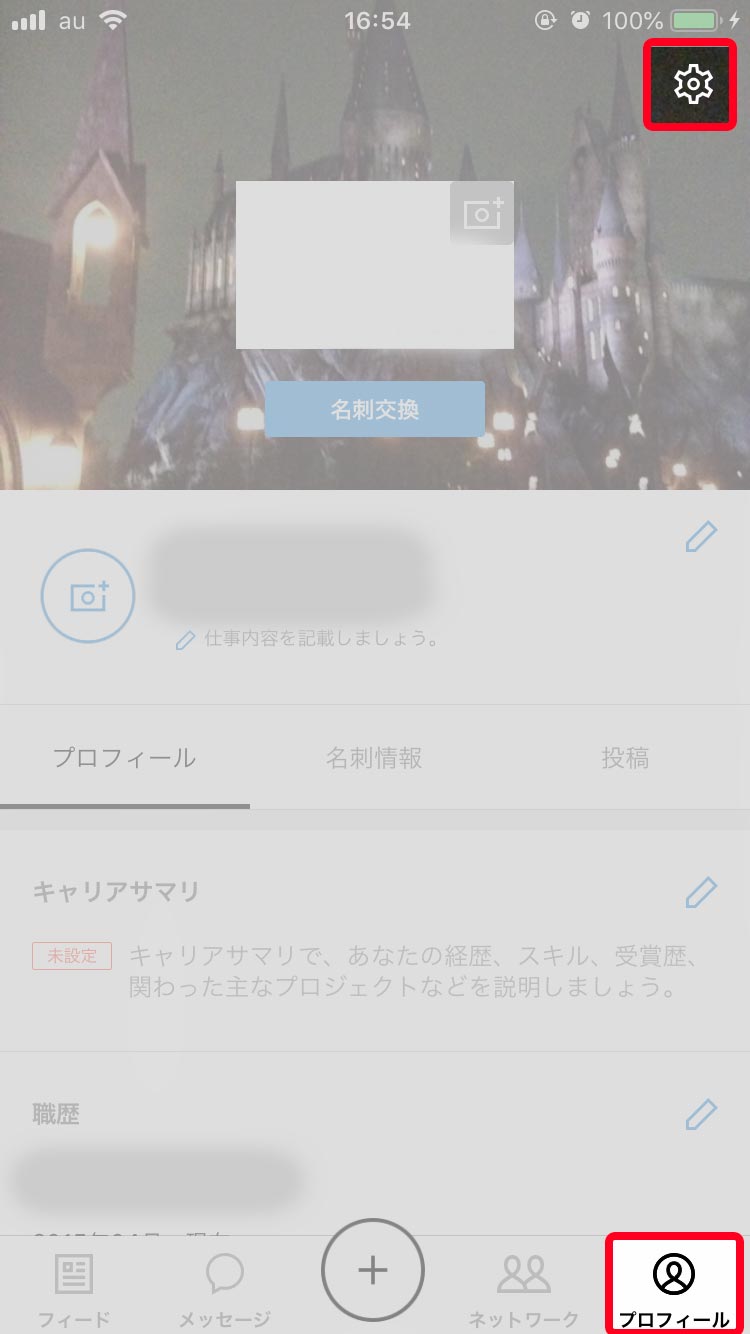
プロフィール画面を開き、右上の歯車アイコンを選択。
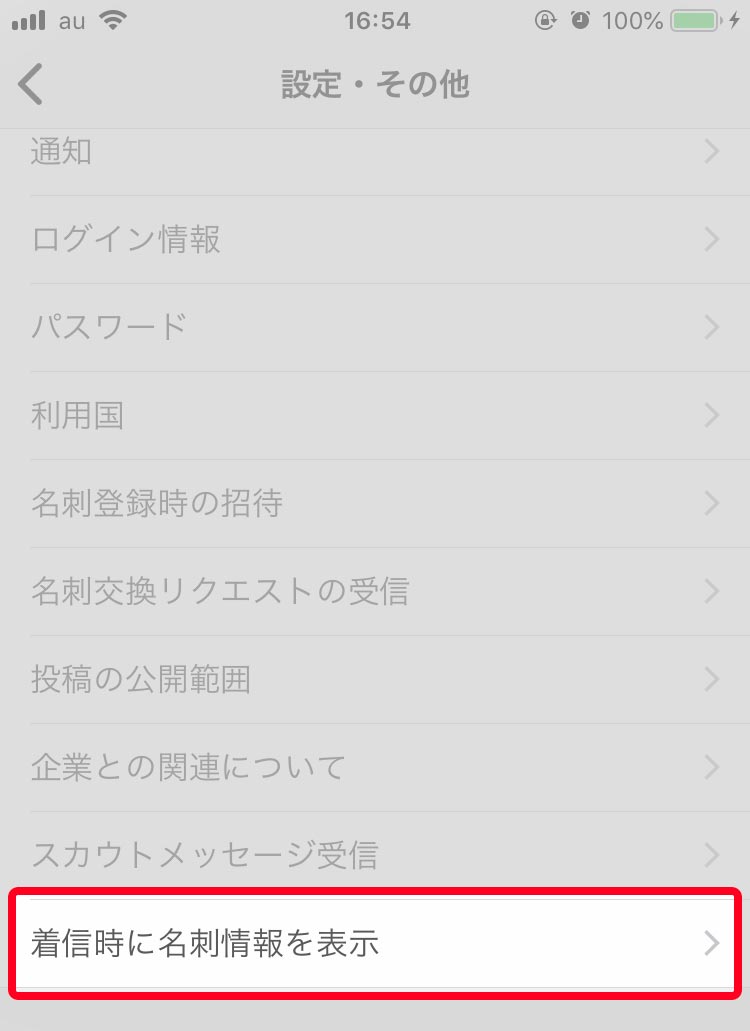
設定の中から『着信時に名刺情報を表示』を選択。
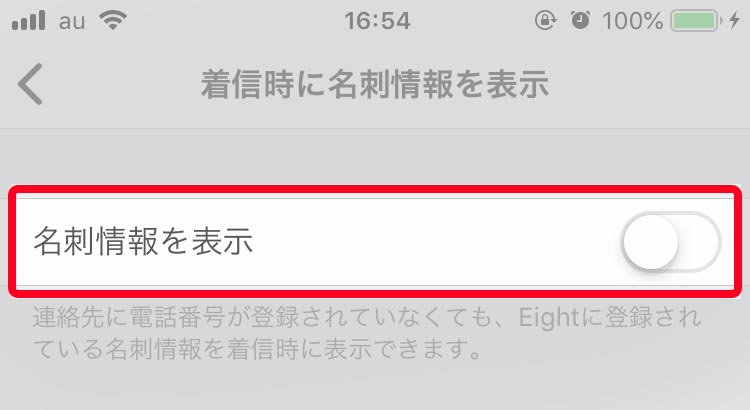
『名刺情報を表示』という項目があるので、
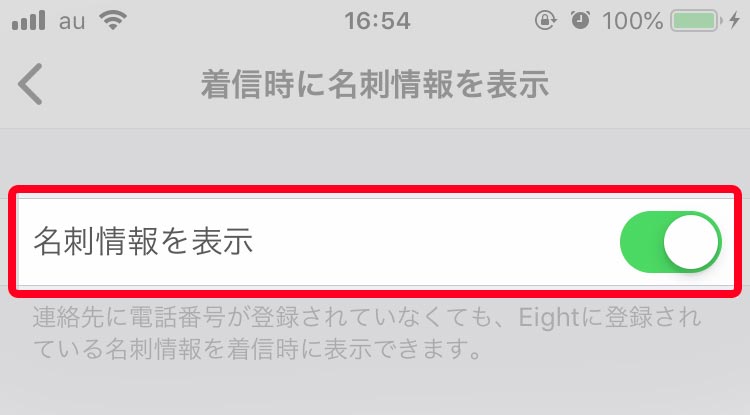
これを許可します。
以上。
これで、連絡先に電話番号が登録されてなくても、着信時に『Eight(エイト)』に登録されている名刺情報が着信時に表示されるようになります。
ありがたいね。
しかも無料!
Androidの設定
えーっと、Androidは使ってないのでわからないですが、どうやら『Eight(エイト)』の設定で、『着信時に名刺情報を表示』を選択して『名刺情報を表示』をオンにするだけでいいみたいです。
名刺の登録は撮影するだけ……
とはいえこれが何百枚もあったらめんどくさいよね。
そんな時はなんと専用のスキャナーで一気に読み込むことができるみたいです。
名刺スキャナーを置いてる場所は結構いろんなところにあるみたいですが、場所により無料だったり有料だったり、料金設定もなんか違うみたいなので利用するときはちゃんと確認してから行こうね。
とりあえず大量に溜め込むと大変なので、名刺交換したらこまめに登録するのが一番なんですけどね。
いつ、どこで、どんなシチュエーションだったかもメモっとけば記憶を手繰り寄せられる、はず。
名刺に限らずなんでもすぐやる!ってのが大事なんですけどね。
わかっちゃいるけどね……
さて、問題は『Eight(エイト)』に登録した後の名刺をどうするかなんだけど、とりあえず箱に入れておくしかないかなぁ。
さすがに捨てるのもちょっとねぇ……(;´・ω・)うーん…




